로그인 없이 바탕화면 진입
로그인 화면을 건너뛰고 바탕화면에 진입해야할 때가 종종 있습니다. 저 같은 경우는 스케줄에 맞춰 프로그램을 동작시키도록 설정해놨기 때문에 컴퓨터가 부팅되면 바로 바탕화면이 떠야합니다. 이번 시간에는 로그인 없이 바탕화면에 진입하는 방법에 대해 알아보도록 하겠습니다.
로컬 계정을 쓰시는 분들도 계시고 Microsoft 계정을 쓰시는 분들도 계시기 때문에 2가지 경우 모두 알아볼게요.
자동 로그인 설정 방법
공통 작업
윈도우 키 + R 키를 눌러서 실행 창을 엽니다. netplwiz를 입력하고 확인을 누릅니다.

1. 로컬 계정인 경우
사용자 이름과 암호를 입력해야 이 컴퓨터를 사용할 수 있음(E)의 체크박스를 해제하고 적용을 누릅니다. 자동 로그인 창이 뜨면 암호 칸에 로그인 암호를 입력하고 확인을 누릅니다. 없다면 입력하지 않고 바로 확인을 누릅니다.
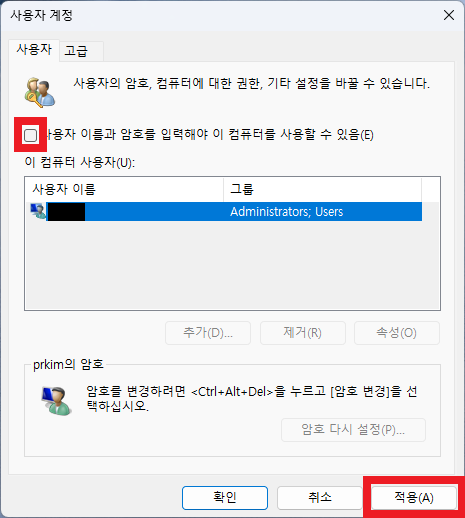
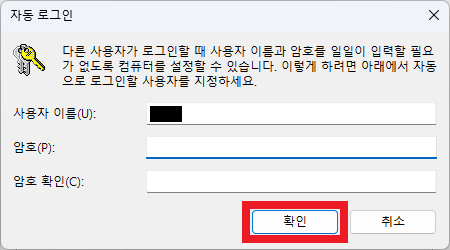
2. Microsoft 계정인 경우
사용자 이름과 암호를 입력해야 이 컴퓨터를 사용할 수 있음(E)의 체크박스를 해제하고 적용을 누릅니다. 자동 로그인 창이 뜨면 암호 칸에 Microsoft 계정의 비밀번호를 입력하고 확인을 누릅니다.


자주 묻는 질문 (FAQ)
Q1. 자동 로그인 설정했는데도 비밀번호를 계속 물어봐요. 왜 그럴까요?
A1. Windows Hello(지문, 얼굴인식 등)이 활성화되어 있거나, 회사 정책(도메인 가입 PC)이 적용된 경우 자동 로그인이 작동하지 않을 수 있습니다. 이 경우 netplwiz 설정 외에도 Windows Hello 설정 해제 가 필요합니다.
- 설정 → 계정 → 로그인 옵션 → Windows Hello 항목 전부 끄기
Q2. Microsoft 계정은 암호 없이 자동 로그인할 수 없나요?
A2. 가능합니다. 하지만 Microsoft 계정은 기본적으로 암호가 반드시 필요하기 때문에 netplwiz에서 비밀번호를 반드시 정확히 입력 해줘야 합니다. 비밀번호 없이 로그인하려면 로컬 계정으로 전환하거나, PIN 설정을 해제 해야 할 수도 있습니다.
Q3. 자동 로그인은 보안에 문제가 되지 않나요?
A3. 보안이 취약한 환경에서는 권장되지 않습니다. 누군가가 컴퓨터를 물리적으로 사용할 수 있는 환경이라면 모든 정보에 접근이 가능해지므로, 공용 PC나 사무실 PC에서는 사용을 자제 하는 것이 좋습니다.
'보안 및 개인정보 보호' 카테고리의 다른 글
| [윈도우10/11] 방화벽 개념 이해: 인바운드/아웃바운드와 안전한 예외 추가 (0) | 2025.09.24 |
|---|---|
| [윈도우10/11] 랜섬웨어 사전 대비 체크리스트(3-2-1 백업 포함) (0) | 2025.09.24 |
| [윈도우10/11] 보안 기본기 10가지: 계정·백업·업데이트·권한 (0) | 2025.09.24 |
| [윈도우10/11] 개인정보 보호 설정 체크리스트 (0) | 2025.08.30 |
| [윈도우11] 로그인 화면 없애기 - 비밀번호 없이 자동 로그인 설정 방법 (0) | 2025.06.11 |



